セルのフォントを設定する [ExcelのVBA]
セルのフォントを設定する
次のコードはフォントの「サイズ、太さ、名前、色、斜体、下線、打ち消し線」を設定する使用例となります。
Private Sub CommandButton1_Click()
' 文字列の設定
Range("B2").Value = "プチモンテ"
' セルのサイズを文字列のサイズに合わせる
Range("B2").Columns.AutoFit
Range("B2").Rows.AutoFit
With Range("B2")
' サイズ
.Font.Size = 14
' ボールド
.Font.Bold = True
' フォント名
.Font.Name = "MS 明朝"
' フォントカラー(ColorIndexで指定)
.Font.ColorIndex = 5
' フォントカラー(RGB関数で指定)
.Font.Color = RGB(0, 255, 0)
' フォントカラー(カラー定数で指定)
.Font.Color = vbRed
' 斜体
.Font.Italic = True
' アンダーライン
.Font.Underline = True
' 打ち消し線
.Font.Strikethrough = False
End With
End Sub
[結果]
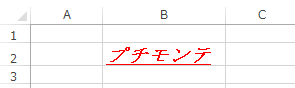
※フォントカラーの設定方法は3種類ありますので例として3つのコードで指定しています。実際には最後のコード(21行目)の色が設定されます。
カラー定数と色の見本
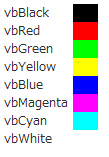
ColorIndexの値と色の見本
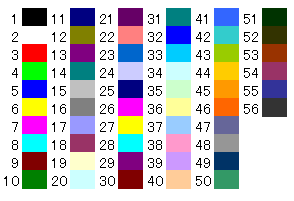
※ColorIndexに「0」を指定すると色のクリアとなります。
RGB関数の色を確認する
Windowsの[プログラムメニュー][アクセサリ]にある「ペイント」を起動します。
次に画面右上にある「色の編集」ボタンを押します。「色の編集」ダイアログが表示されますので右下にある「赤、緑、青」にRGB関数のRGB(red,green,blue)を入力します。

すると色が表示されますので色を確認する事ができます。
また、RGBの色を確認するだけではなく、任意の色を選択して色の各RGB値を取得する事も可能です。
VBAの固有操作
[セルの操作]
セルの値/計算式を設定する
セルのフォントを設定する
セルの背景色/網掛けを設定する
セルの文字配置を設定する
セルの表示形式を設定する
セルに罫線を設定する
セルの選択/コピー/貼り付け/切り取り/削除/クリア
セルの結合/結合の解除をする
セルにコメントを追加/削除する
シートの保護とセルのロック解除をする
セルの値をソートする
[テーブル/グラフ/ピボットテーブル]
テーブルの作成/操作
グラフの作成/操作
ピボットテーブルの作成/操作
[ワークシート]
シートの追加/移動/コピー/削除/表示/印刷
ワークシートのイベント
[ワークブック]
ブックを開く/追加/上書き/名前保存/PDFの作成
ワークブックのイベント
[その他]
その他の操作まとめ












